word的如何去除頁眉中的橫線?職場辦公,很多人都會因為煩人又難以删除的頁眉橫線而煩惱其實,Word中的頁眉橫線并不難删除,隻要按下一個快捷鍵,就能快速删除掉了下面就一起來看看吧~,接下來我們就來聊聊關于word的如何去除頁眉中的橫線?以下内容大家不妨參考一二希望能幫到您!
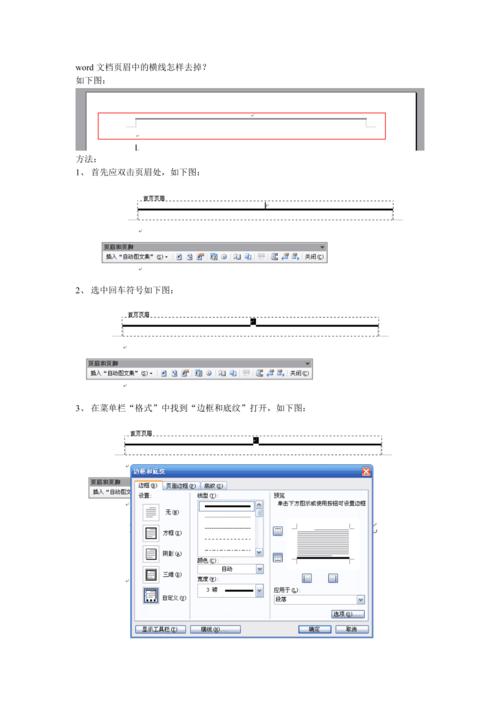
職場辦公,很多人都會因為煩人又難以删除的頁眉橫線而煩惱。其實,Word中的頁眉橫線并不難删除,隻要按下一個快捷鍵,就能快速删除掉了。下面就一起來看看吧~
一、 删除Word頁眉橫線1、通過快捷鍵來删除
大家隻要先将鼠标定位在頁眉橫線上的文字前,然後再按住這個快捷鍵:【Ctrl Shift N】,即可快速将頁眉橫線删除掉啦~
2、通過段落邊框來删除
除了可以通過快捷鍵來删除頁眉橫線,其實我們還可以通過段落邊框來删除頁眉橫線哦~
先選中頁眉橫線上的文字,然後再點擊【開始】-【段落】中的邊框設置,然後選中【無框線】就可以啦~
以上就是Word中煩人的頁眉橫線的删除方法啦,這裡小編再給大家講講Word中煩人的空行、空格的删除方法,感興趣的朋友,可以接着往下看哦~
二、删除Word中多餘空行和空格1、删除Word中多餘的空行
想要快速删除Word中多餘的空行,大家隻要先點擊菜單欄中的【編輯】,然後選擇【替換】,最後直接将【^p^p】替換成【^p】就可以啦,記住是點擊【全部替換】哦~
2、删除Word中多餘的空格
想要删除Word中多餘的空格的話,隻要點擊菜單欄中的【編輯】,再點擊【替換】,然後将【^w】替換成空就可以啦~同樣也要點擊【全部替換】哦~
完成後,讓你厭煩的空格就會統統消失哦~
ok,今天的分享就到這裡啦~大家都get起來了嗎?還沒記住的朋友,可以先收藏起來,再慢慢看哦~
更多精彩资讯请关注tft每日頭條,我们将持续为您更新最新资讯!




